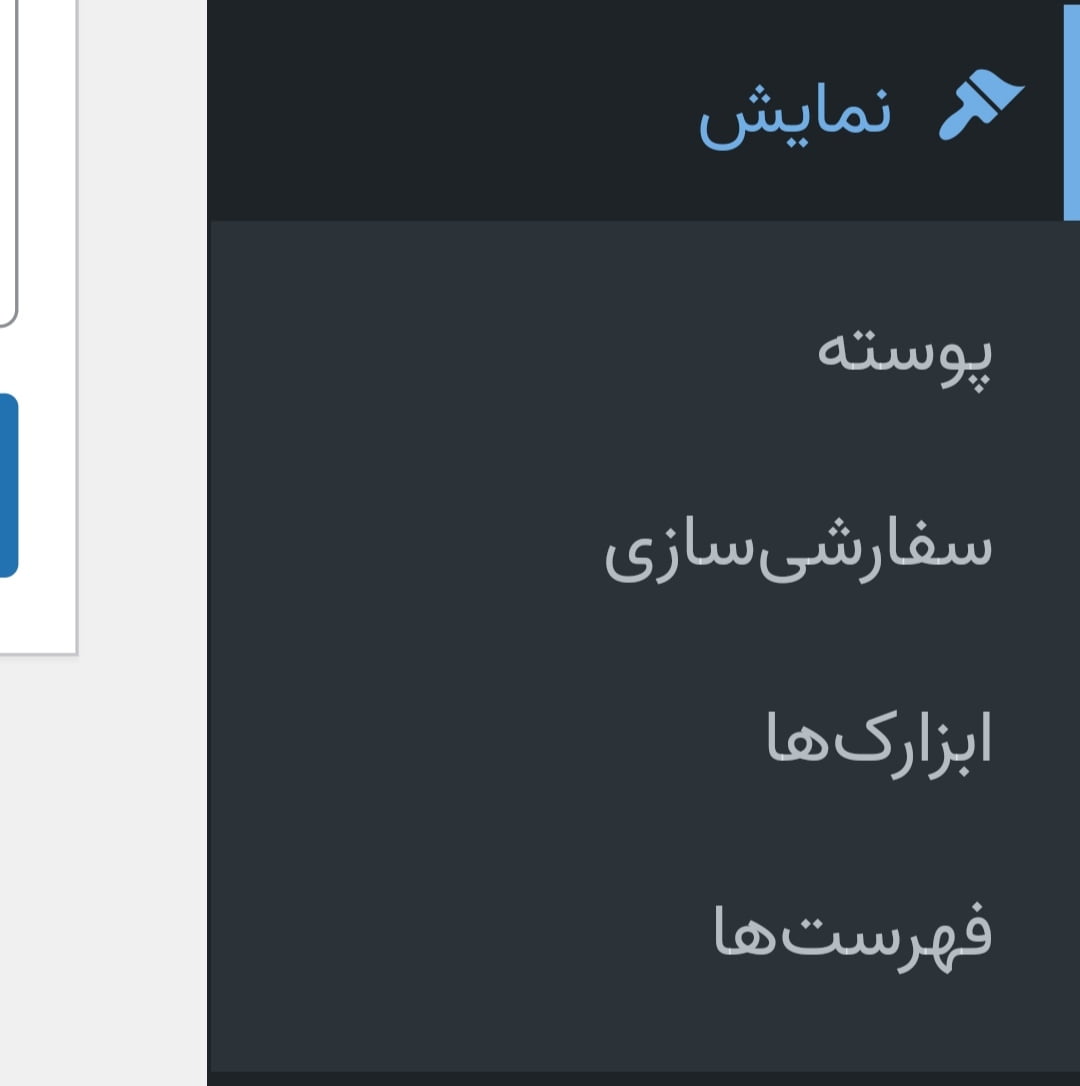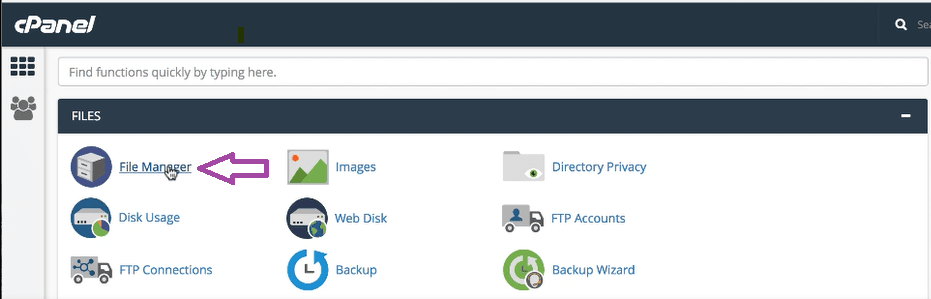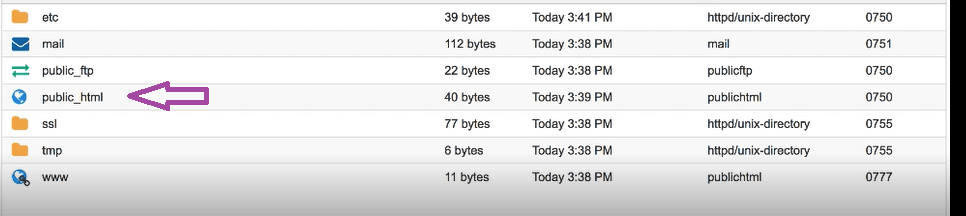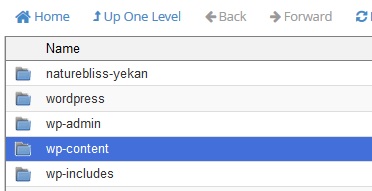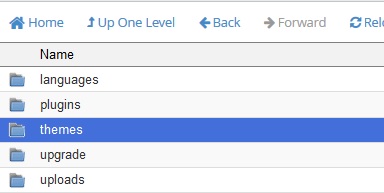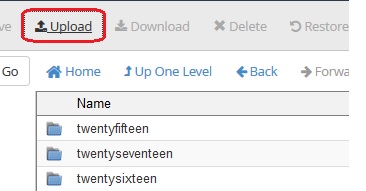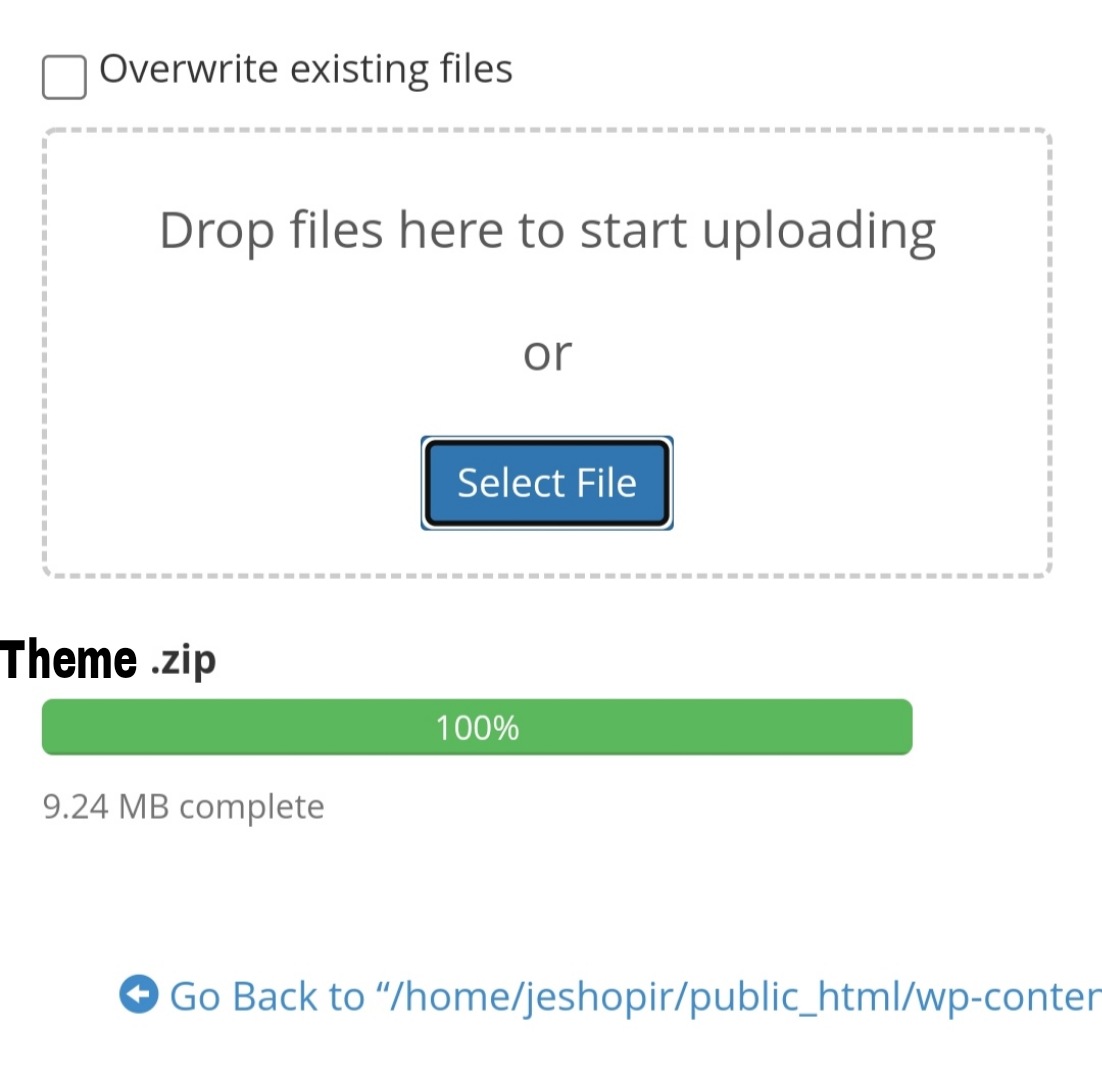آموزش نصب قالب وردپرس
در مقاله جدید سایت به شما نصب قالب وردپرس را آموزش خواهیم داد در این آموزش شما نصب قالب وردپرس از داخل پنل کاربری سایت و پنل کاربری هاست را خواهید آموخت امیدوارم این آموزش به شما در نصب کردن قالب کمک کند شما می تواند مقاله نصب افزونه وردپرس را هم از این لینک مطالعه کنید.
نصب از پنل کاربری سایت
برای نصب قالب وردپرس وارد پنل کاربری سایت خود شوید و از قسمت «نمایش» پوسته را انتخاب کنید تا وارد مرحله نصب قالب سایت شوید
پس از انجام مرحله بالا و وارد مرحله افزودن پوسته می شوید در این قسمت شما به دو روش می توانید پوسته برای سایت خود نصب کنید روش اول از پوسته های آماده مخزن وردپرس استفاده کنید که با انتخاب «افزودن» پوسته های آماده وردپرس را مشاهده می کنید که به راحتی می توانید پوسته آماده را نصب کنید
روش دوم
شما با بارگذاری پوسته خارج از سایت می توانید پوسته برای سایت خود نصب کنید برای نصب از خارج مخزن وردپرس «بارگذاری پوسته» را از قسمت بالا انتخاب کنید و پوسته مورد نظر خود را نصب کنید.
نصب از پنل کاربری هاست
برای نصب وارد پنل کاربری هاست خود شوید و File Manager را انتخاب کنید در مرحله بعد پوشه public_html را انتخاب کنید قسمت بعدwp_content و بعد پوشه Themes را باز کنید و در قسمت آخر از منو بالا بر روی upload کلیک کنید.
پس از انجام مرحله بالا وار صفحه آپلود فایل میشود فایل مورد نظر خود را آپلود کنید با نمایش پیام سبز رنگ فایل شما به درستی آپلود شده است مشابه عکس زیر
پس از آپلود فایل روی Go Back to کلیک کنید تا به پوشه پوسته ها برگردید در مرحله آخر روی پوسته آپلود شده کلیک کنید و از منو بالا Extract را انتخاب کنید تا فایل از حالت فشرده خارج شود (پس از خارج کردن فایل از حالت فشرده فایل zip را حذف کنید) پوسته شما نصب شده و فقط کافیست وارد پیشخوان وردپرس شوید و از قسمت «نمایش» پوسته نصب شده مورد نظر را فعال کنید